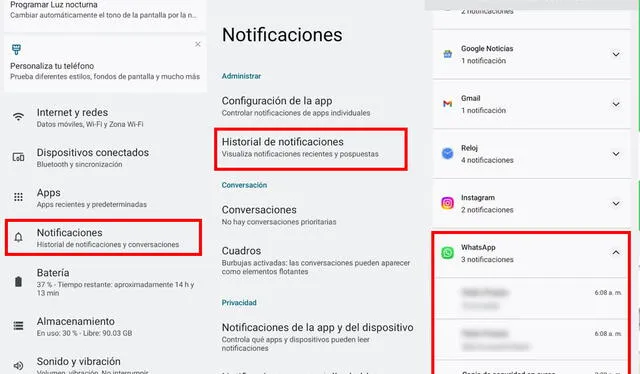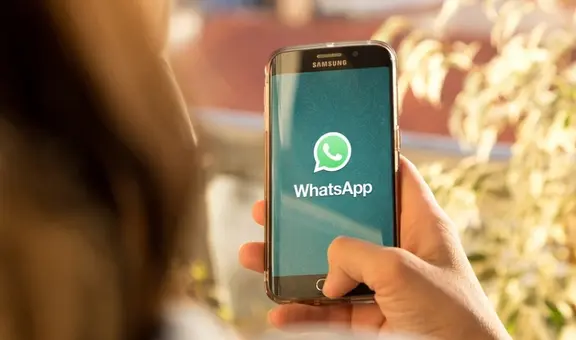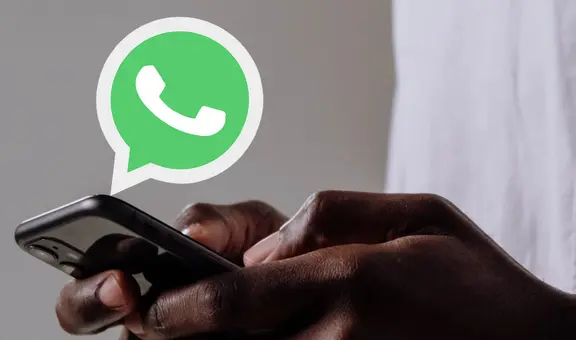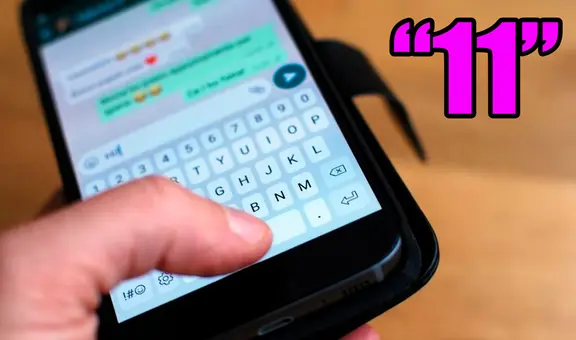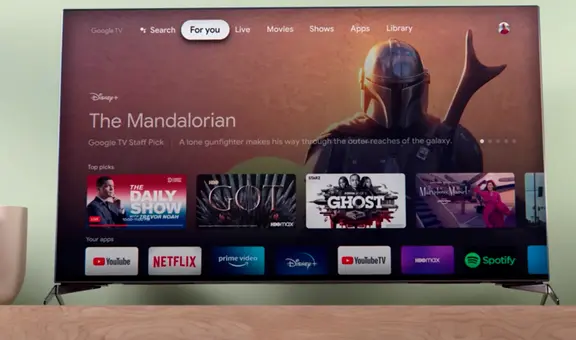WhatsApp: ¿cómo ver un mensaje eliminado y sin tener que instalar apps extrañas?
¿Alguien borró un mensaje en WhatsApp antes de que lo puedas leer? No te preocupes, existe un truco para saber qué decía. Aquí te enseñamos.
- ¿Qué fue lo más buscado en Google Perú en el 2025? Los temas de mayor interés entre los peruanos
- ¿Qué es WhatsApp Plus y por qué debes evitar instalarlo en tu smartphone?

Resulta sumamente molesto cuando recibes un mensaje en WhatsApp y, antes de que puedas leerlo, la otra persona decide eliminarlo. Esta situación despierta una gran curiosidad por descubrir lo que decía el mensaje y puede generar cierta frustración. Afortunadamente, existe un truco del servicio de mensajería que se ha vuelto tendencia en las redes sociales y que te permite saber el contenido de ese mensaje eliminado sin necesidad de descargar ninguna aplicación adicional en tu móvil. ¿Te gustaría aprenderlo? Aquí te enseñamos.
A pesar de la existencia de múltiples aplicaciones en la tienda Play Store de dispositivos Android que aparentemente prometen revelar los mensajes eliminados de WhatsApp, es importante destacar que no es recomendable instalarlas. Estas apps requieren de varios permisos otorgados por los usuarios para funcionar adecuadamente, lo cual puede ser un riesgo para la privacidad y seguridad de la información personal.
TE RECOMENDAMOS
TEMU VS. ALIEXPRESS: ¡AQUÍ ESTÁN LOS MEJORES PRECIOS! | TECHMOOD
PUEDES VER: WhatsApp: ¿cómo enviar audios con voz de robot, ardilla, entre otros efectos? Aquí te enseñamos

Felizmente, los móviles Android poseen una función que permite registrar el historial de notificaciones recibidas en el móvil. Esta herramienta brinda la posibilidad de tener un registro detallado de todos los mensajes que llegan a través de WhatsApp.
¿Cómo ver un mensaje eliminado en WhatsApp?
El truco para ver mensajes eliminados en WhatsApp no requiere de apps de terceros. Sin embargo, debes tomar en cuenta que esta funcionalidad está presente en teléfonos con sistema operativo Android 11 y en marcas como Samsung, Motorola y LG. También ten en cuenta que el historial de notificaciones solo revela mensajes recibidos en las últimas 24 horas. Para poder utilizarla, sigue estos pasos:
- Abre los ajustes de tu teléfono Android
- Ve al apartado de Notificaciones
- Luego, dirígete a la sección 'Historial de notificaciones' y da clic
- Activa la opción 'Usar historial de notificaciones' para que el móvil empiece a registrar todos los mensajes que recibes.
Luego, solo debes seguir la ruta Ajustes > Notificaciones > Historia de notificaciones y desplazarte hasta donde se encuentra el logo de WhatsApp para ver todos los mensajes (incluso aquellos que fueron eliminados).